Android 安全模式解除時遇到困擾了嗎?是否曾經突然發現手機進入安全模式,導致應用程式無法使用?在本篇文章中,我們將為你解說出現 Android 安全模式的主要原因,以及 7 種可靠的 Android 安全模式解除方法。不論是按鍵故障還是系統錯誤,都能找到對應解決方案。此外,還會介紹當你因密碼鎖定而受困時的額外解決辦法 ─ 善用 4uKey。內容簡單易懂,即使是新手也能在 5 分鐘內輕鬆上手。
一、Android 安全模式是什麼?與一般模式有什麼不同?
1.1 手機安全模式是什麼?
手機安全模式是 Android 手機內建的疑難排解啟動模式。進入安全模式後,僅會執行系統預設應用程式,後續安裝的第三方 App 全部會被停用。這樣做的好處是能幫助使用者更容易判斷,最近安裝的應用程式或設定是否導致了手機異常。
1.2 手機安全模式與一般模式有什麼不同?
在一般模式下,所有已安裝的 App 和服務都會正常啟動;而在手機安全模式下,僅啟動必要的系統功能。雖然這樣會讓手機運作變得更輕盈,但部分功能與自訂設定會受到限制。
了解這些差異,能幫助你在需要時正確使用安全模式,並在排除問題後迅速恢復一般模式。
1.3 手機安全模式可以幹嘛?
在安全模式下,手機僅運行系統預設應用程式,這有助於:
- 辨識問題來源:確定是否為第三方應用程式引起的問題。
- 卸載問題應用程式:在安全模式下卸載最近安裝的應用程式,以解決問題。
- 清除快取:進行系統維護,提升手機性能。
二、為什麼手機會出現安全模式?
Android 手機安全模式不僅僅是使用者手動設定,有時候系統會自行判斷並強制進入安全模式。造成這種情況的原因很多,從硬體問題到軟體錯誤都有可能。以下整理了幾個常見原因。
2.1 硬體按鍵故障
- 音量鍵或電源鍵故障:若按鍵卡住或持續觸發,手機在開機時可能會誤判而進入安全模式。
- 手機殼或保護套干擾:部分過緊的保護套可能壓迫按鍵,導致誤操作。
- 灰塵或液體滲入:按鍵區域若有異物或液體滲入,可能造成接觸不良而誤觸。
2.2 系統錯誤或 OS 不穩定
- 更新失敗:若系統更新未完成或中斷,手機可能無法正常開機而進入安全模式。
- 系統檔案損壞:當重要系統資料受損時,系統會優先進入安全模式。
- 記憶體不足:當快取或應用程式佔用過多資源時,可能導致系統不穩並強制進入安全模式。
2.3 惡意程式或問題 App
- 惡意 App 影響:若安裝了不安全的應用程式,可能造成系統異常。
- 應用程式衝突:若安裝多個具有相同功能的 App,可能因衝突導致安全模式啟動。
- 過度權限需求:部分應用要求過多權限,也可能影響系統穩定性。
2.4 過熱或電池問題
- 溫度過高時的保護機制:手機過熱時,系統可能會強制進入安全模式以保護硬體。
- 電池老化:電壓不穩會影響手機開機行為。
- 充電異常:若充電器或線材有問題,也可能觸發安全模式。
2.5 其他手機會出現安全模式的原因
- 跌落或撞擊造成內部損傷
- 刷機或使用非官方 ROM
- 儲存空間不足
總結來說,Android 進入安全模式的原因很多,了解這些情況能幫助你更快找出解決方法。
三、安全模式如何解除?Android 安全模式解除的 7 種方法(也適用三星安全模式解除)
手機安全模式(包括samsung 安全模式)是協助排查問題原因的便利功能,但當問題解決後,仍需要將手機切換回一般模式。怎麼把安全模式關掉? 以下將依序介紹 7 種適合新手操作的解除方法。
- 01.透過正常重新啟動來將Android 安全模式解除
- 02.從通知面板快速解除(僅部分機型支援)
- 03.硬體問題的檢查與處理
- 04.找出並刪除問題應用程式
- 05.清除系統快取(進階操作)
- 06.電池相關處理(適用可拆卸電池機型)
- 07.回復原廠設定
3.1 透過正常重新啟動來將Android 安全模式解除
最簡單的方法就是重新啟動手機。
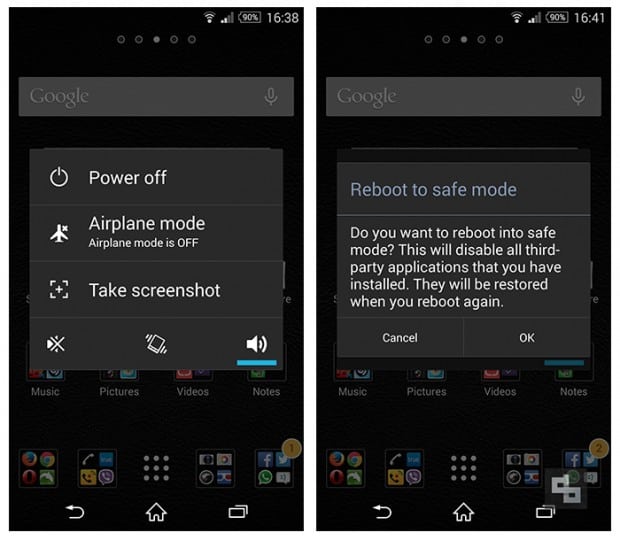
- 步驟:長按電源鍵 → 選擇「重新啟動」或「關機」,並確認在安全模式下重啟 → 等待數秒後再開機。
- 重點:必須確保完全關機後再重新開機才有效。
若是因為暫時性錯誤或操作失誤進入安全模式,大多Android 安全模式解除可用此方法解決。
3.2 從通知面板快速解除(僅部分機型支援)
某些機型的通知面板會顯示「結束安全模式」的選項。
- 例如:Samsung Galaxy 可直接從通知面板點選訊息即可解除。
- Sony Xperia 等其他品牌,操作方式可能不同,建議事先確認。
3.3 硬體問題的檢查與處理
若是按鍵故障導致自動進入安全模式,需檢查按鍵狀態。
- 檢查方式:多次按壓按鍵,確認是否有卡住或長按無法彈回的情況。
- 臨時處理:清理灰塵,或取下手機殼測試是否影響按鍵。
- 修理時機:若未按下卻仍持續觸發,則需要送修或更換。
3.4 找出並刪除問題應用程式
安全模式下,後來安裝的應用程式會被停用,可藉此找出異常 App。
- 步驟:進入「設定」 → 「應用程式管理」 → 檢查最近安裝的 App → 刪除異常前安裝的程式。
- 補充:刪除前可先嘗試清除快取,部分情況可直接解決問題。
3.5 清除系統快取(進階操作)
若系統快取損壞,可透過 Recovery 模式清除。
- 步驟:關機 → 同時按住特定組合鍵(各品牌不同) → 進入 Recovery 模式 → 選擇「Wipe cache partition」。
- 注意:請小心不要誤選「清除資料」,否則會刪除所有資料。
3.6 電池相關處理(適用可拆卸電池機型)
若因電池接觸不良導致異常,重新裝回電池可能解決問題。
- 步驟:關機 → 拆下電池 → 等待數十秒後重新裝回 → 開機。
- 補充:若電池膨脹或老化,建議更換新電池。
3.7 回復原廠設定
若前述方法皆無效,無法退出安全模式,可採取最後手段:恢復原廠設定。

- 準備:務必事先備份重要資料。
- 步驟:進入「設定」 → 「系統」 → 「重設」 → 選擇「清除所有資料(恢復原廠設定)」。
- 注意:完成後需重新進行手機初始設定。
四、不刪除資料就能解鎖 Android 螢幕鎖的密技?
若長時間未使用手機忘記密碼,或小孩不小心更改了螢幕鎖密碼,該怎麼辦?或者無法退出安全模式?這裡提供額外解法,說明當無法解除 Android 螢幕鎖時的處理方式,同樣適用三星手機安全模式解除。
使用專業工具 Tenorshare 4uKey for Android一鍵解決
Tenorshare 的 4uKey for Android,能安全、快速地移除各種螢幕鎖,包括圖形鎖、PIN 碼、密碼與指紋辨識。特別適用於無法退出安全模式或忘記密碼的情況。
Tenorshare 4uKey for Android主要特色
- 不會刪除資料:支援三星早期裝置解除螢幕鎖定的同時,保留照片、聯絡人等個人資料。
- 支援廣泛機型:相容超過6000 款 Android 手機,涵蓋 Samsung、Sony、Google Pixel 等。
- 操作簡單:僅需幾個步驟即可完成,即使沒有技術背景也能輕鬆使用。
- 支援多種鎖定方式:包括圖形鎖、PIN、密碼、指紋等。
Tenorshare 4uKey for Android操作流程
以下簡單介紹使用 Tenorshare 4uKey for Android移除螢幕鎖的步驟。
-
啟動 4uKey for Android,進入主畫面後選擇「移除螢幕鎖」,並用 USB 將手機連接至電腦。
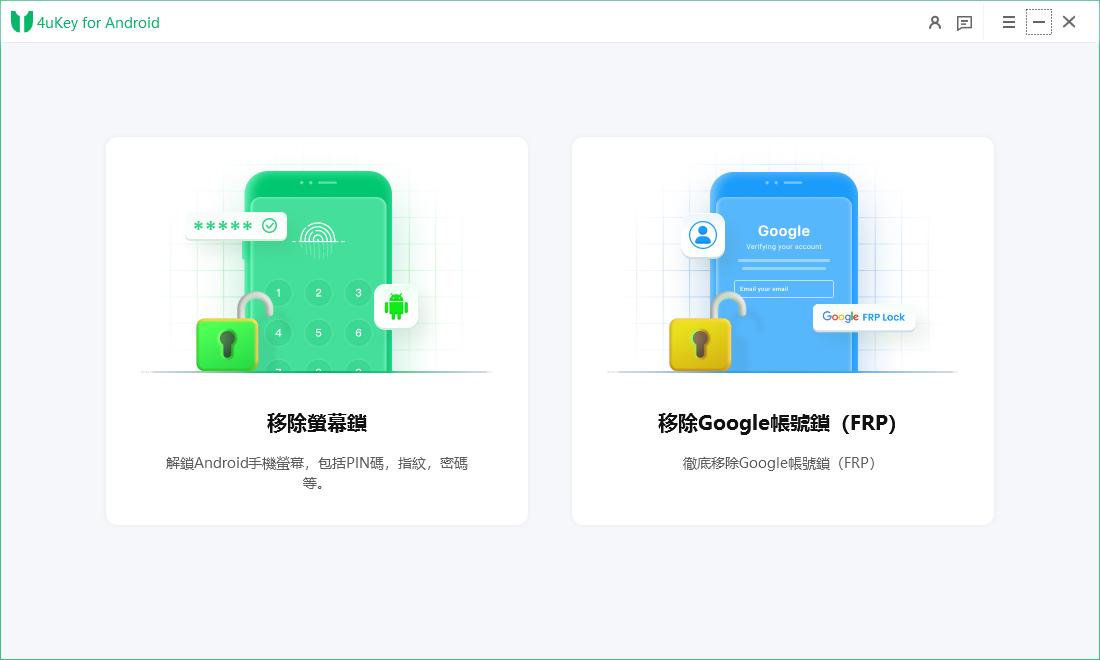
-
連接成功後,選擇「移除螢幕鎖」功能,並確認裝置解鎖方案。
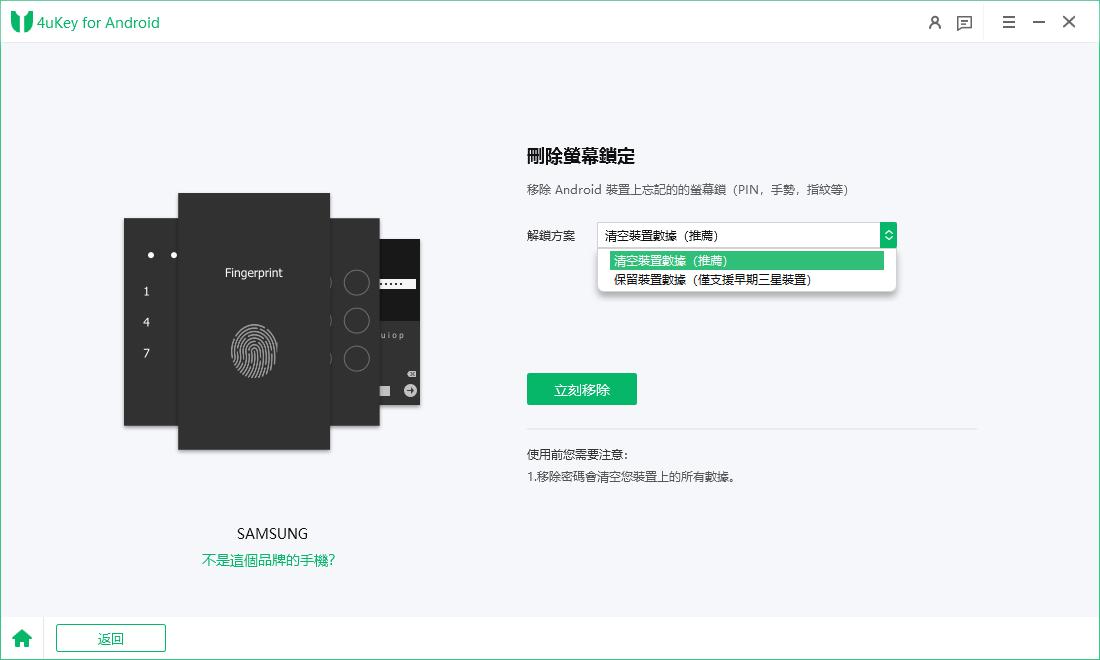
-
閱讀提示訊息後,點擊「開始」即可執行移除。
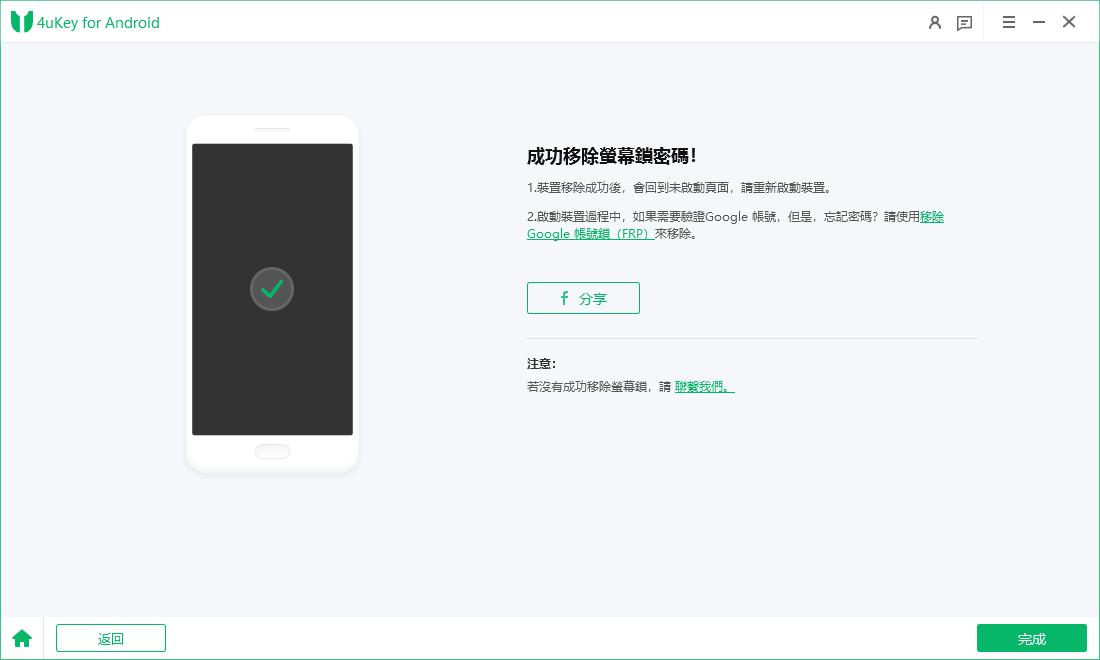
五、避免 Android 進入安全模式的日常注意事項
手機安全模式是解決故障的功能,但透過日常保養可降低誤觸風險。以下提供幾個維護重點,幫助手機保持最佳狀態。
5.1 保護硬體按鍵
按鍵故障或誤觸是安全模式常見原因。請確認手機殼不會壓迫按鍵,並定期清潔按鍵周邊灰塵。也需避免受潮或摔落造成損壞。
5.2 清理不必要的應用程式,並確保安全安裝
異常 App 或惡意軟體會導致系統不穩。請刪除未使用的應用程式,並僅從 Google Play 或可信來源安裝。安裝前也建議檢查評價與權限需求。
5.3 定期進行系統維護
若忽略更新,容易發生錯誤或資安風險。請保持系統與應用程式最新,並定期清理快取與垃圾檔案,確保儲存空間充足。
六、Android 安全模式解除常見問題
以下整理幾個使用者最常詢問的手機安全模式解除問題:
Q1:若未開啟 USB 偵錯模式,還能使用 4uKey 嗎?
A:可以。4uKey 內建「替代解鎖模式」,可透過音量鍵搭配連接方式來完成解鎖。詳細操作請依照軟體內的步驟指引。如仍無法解決,客服團隊可提供個別協助。
Q2:安全模式下可以備份資料嗎?
A:可以,但僅部分功能。可透過 Google 同步(聯絡人/設定)或 USB 手動複製檔案。但第三方 App 無法運作,遊戲數據可能無法備份。建議先用 4uKey 退出安全模式,再進行完整備份。
Q3:安全模式下能使用 Wi-Fi 或行動數據嗎?
A:通常可以,因為系統應用仍可運作。但若因通訊異常導致進入安全模式,或電信商相關應用被停用,則可能無法連線。可嘗試進入「設定 → 系統 → 重設 → 網路設定重設」來解決。
Q4:安全模式下能使用 Wi-Fi 或行動數據嗎?
A:通常可以,因為系統應用仍可運作。但若因通訊異常導致進入安全模式,或電信商相關應用被停用,則可能無法連線。可嘗試進入「設定 → 系統 → 重設 → 網路設定重設」來解決。
總結
本文完整介紹了Android 安全模式解除 方法,包含重新啟動、移除異常 App 等基本解法。若因螢幕鎖問題而受困, Tenorshare 4uKey for Android 也是可靠的選擇。建議平時做好預防措施,才能避免突發狀況。需要更詳細步驟的使用者,可立即下載 4uKey,在保護資料的前提下安全解鎖!










